win10注册Microsoft账户提示“你输入的设备密码不正确”如何处理
相信大家第一次使用win10系统的时候,都会注册Microsoft账户,许多用户反馈说win10注册Microsoft账户会提示“你输入的设备密码不正确”(如下图所说),新手小白用户束手无策,一时之间不懂怎么办?就此疑问,小编来和大家说说具体解决方法。
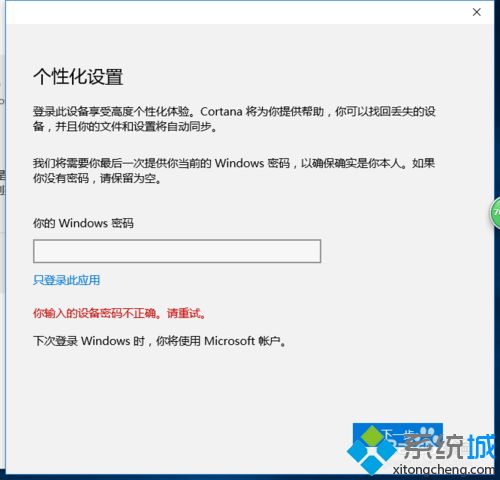
具体方法如下:
1、首先我们点击界面上的开始按钮,或者键盘上的windows按钮进入开始菜单。

2、点击设置选项,进入设置界面。
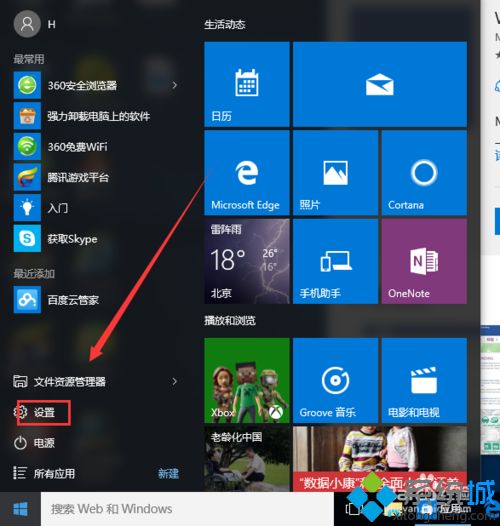
3、然后在设置界面我们找到账户选项,在这个设置里面可以设置自己账户相关的选项。
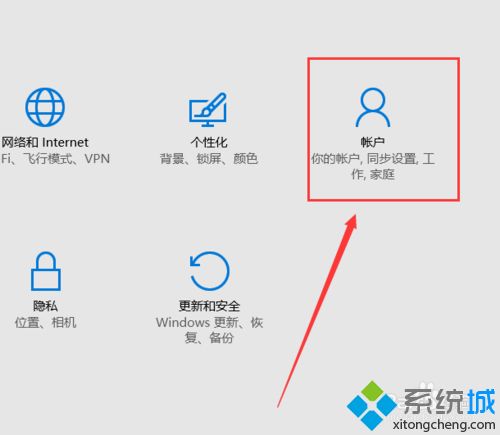
4、然后我们可以看到第二项是登录选项,我们用鼠标点击它。
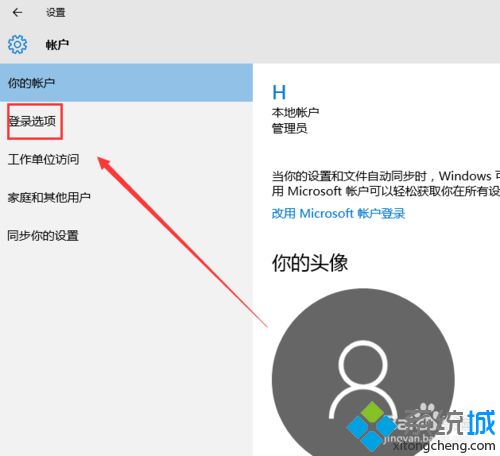
5、然后密码选项哪里点击添加选项,设置自己的密码。
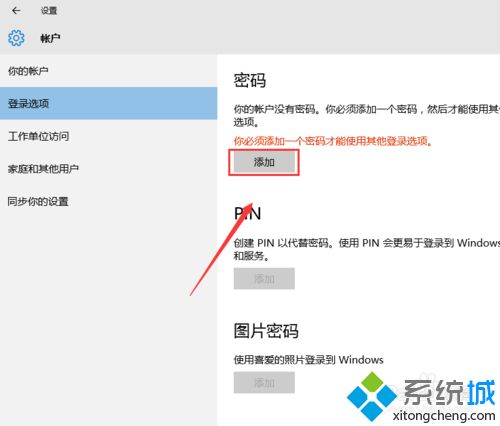
6、在这里我们设置新密码,然后重新输入一次新密码,然后输入密码提示点击下一步就可以了。
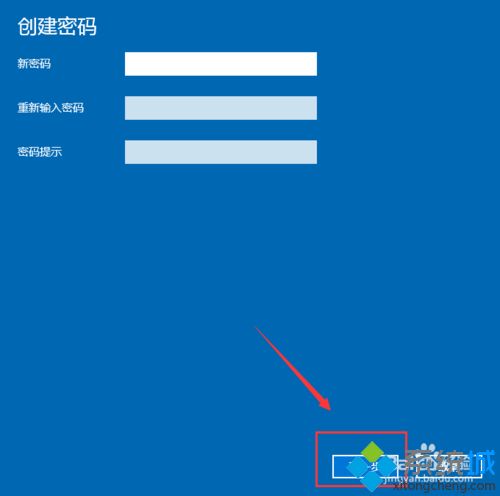
7、最后点击完成就好了。
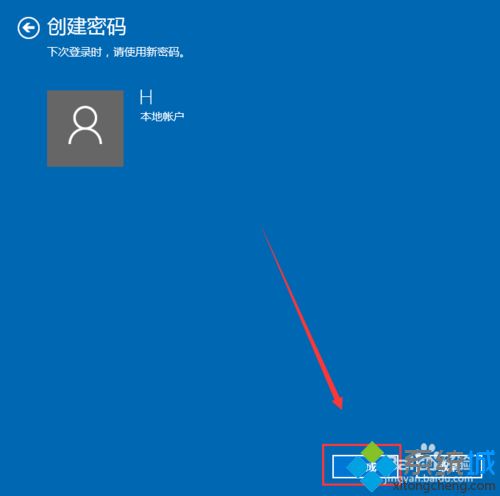
在操作电脑系统时总会遇到一些故障问题,如果出现win10注册Microsoft账户提示“你输入的设备密码不正确”,快来参考教程设置一下吧。
我告诉你msdn版权声明:以上内容作者已申请原创保护,未经允许不得转载,侵权必究!授权事宜、对本内容有异议或投诉,敬请联系网站管理员,我们将尽快回复您,谢谢合作!











